お気に入りの曲で iPhone の着信音を作成する 5 つの方法
iPhoneの着信音をもっと特別なものにしたいですか?以下に 5 つの方法を示します。
- AnyRec PhoneMover: Windows 上のすべての音楽を iPhone に転送し、必要な部分を iPhone の着信音としてクリップ、編集、変換します。
- Apple Music Finder で: Apple Music ライブラリで購入した音楽の一部を AAC 形式の iPhone 着信音として設定します。
- 音楽を作る ガレージバンド: ループ、リミックス、楽器エフェクトを使用して、ユニークな iPhone 着信音を作成します。
- 着信音を購入する iTunes: 他の人が作成したお気に入りの着信音を iTunes から購入し、デフォルトの着信音として設定します。
- 着信音を設定する 設定: 重要な連絡先を区別できるように、連絡先ごとに異なる着信音を作成します。
安全なダウンロード

着信音は、あなたについて多くのことを語ります。Appleのプリロードされた着信音に固執するのではなく、ご自身の音楽や録音を使ってiPhoneで着信音を作成することができます。お気に入りの曲、ボイスメモ、サウンドクリップを着信音として使用するのが簡単です。この記事を読んで、以下の手順に従って、数分でiPhoneの着信音を自分好みにカスタマイズしましょう。
ガイドリスト
iPhone iOS 26でカスタム着信音を設定する コンピュータ音楽をiPhoneの着信音としてエクスポートする最も簡単な方法 Finder で Apple Music の曲を AAC ファイルにカスタマイズする GarageBand で独自の音楽を作成し、iPhone の着信音を設定 iTunes でさらに着信音を購入し、iPhone の着信音として設定する iPhone での着信音の作成に関する FAQiPhone iOS 26でカスタム着信音を設定する
iOS 26アップデートで、AppleはGarageBandやiTunesを使わずにiPhoneの着信音をカスタマイズできる新機能をリリースしました。共有シートから、DRM保護されていないサウンドファイルを着信音として簡単に設定できます。用意するオーディオファイルはMP3またはM4A形式である必要があります(手順については、 MP4をM4Aに変換する) 形式で、長さは 30 秒未満にしてください。
- 1. ファイル (MP3、M4A、または互換性のある形式) をファイルまたはボイスメモに保存します。
- 2. この音声ファイルを開き、「共有」ボタンをタップします。
- 3. 共有シートで「着信音として使用」オプションを選択します。
- 4. オーディオが 30 秒を超える場合はトリミングします (オプション)。
- 5. 「完了」ボタンをタップします。
- 6. 「設定」アプリを開き、「サウンドと触覚」をタップして、「着信音」オプションを見つけます。
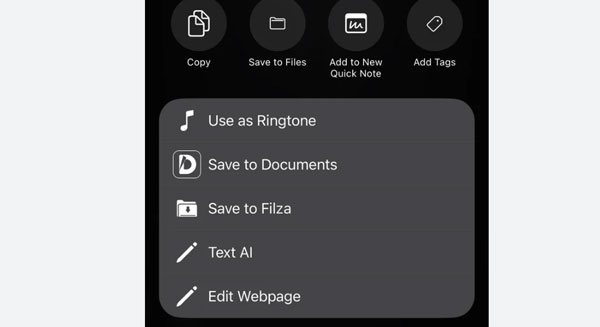
コンピュータ音楽をiPhoneの着信音としてエクスポートする最も簡単な方法
iPhone用のカスタム着信音を作成するプロの方法が必要ですか? AnyRec PhoneMover iOS 26/18およびAndroid 16/15に対応した着信音作成機能を備えた多機能デスクトップツールです。高度な設定により、iPhoneの着信音にしたい曲を選び、お気に入りの部分を切り取ったり、音量を自由に調整したりできます。このソフトウェアの最大の利点は、編集した曲をWi-Fiネットワークまたは対応するUSBケーブル経由で直接スマートフォンに転送できることです。

ビデオやオーディオファイルをiPhoneに転送し、着信音を簡単に作成できます。
iPhoneの着信音を設定する前に、転送した音楽をクリップして編集できます。
iPhone の着信音用にオーディオ形式を AMR に自動的に変換します。
iPhone/iPadの着信音を作成する際はお好みの音量に調整してください。
安全なダウンロード
ステップ1。無料ダウンロードして起動 AnyRec PhoneMover 転送とカスタム着信音の作成を開始します。iPhone 17/16用の着信音を作成するには、USBケーブルで接続するか、MobieSyncアプリをダウンロードしてWi-Fiネットワーク経由で接続する必要があります。

ステップ2。正常に接続されたら、PhoneMover の「ツールボックス」メニューに移動し、「着信音メーカー」ボタンをクリックします。サウンドを追加したいソースを選択し、開始点と終了点を設定して音量を調整したり、サウンドをトリミングしたりします。

ステップ 3。「PC に保存」メニューで出力先のフォルダー パスを選択します。 「デバイスに追加」チェックボックスにチェックを入れて、接続された電話に着信音をインポートすることもできます。その後、「生成」ボタンをクリックしてサウンドを処理し、デバイスに保存します。

Finder で Apple Music の曲を AAC ファイルにカスタマイズする
Apple Music の音楽を使って iPhone の着信音を作成することもできますが、ソースが限られていることに注意してください。さらに、2009 年に iTunes Store から購入したオーディオ トラックは、新しい iTunes Plus 形式に更新しない限り、音楽編集での使用に制限されます。ただし、独自の音楽をお持ちの場合は、以下の手順に従ってください。あなたはあなたのものを作ることができます AC3からAACへ 着信音として設定します。
ステップ1。Mac のミュージック アプリを開き、ライブラリから目的の曲を選択します。 iPhoneの着信音にしたい曲を右クリックし、「ダウンロード」ボタンをクリックします。着信音は曲の 30 秒間しか再生できないため、着信音として使用する部分を選択する必要があることに注意してください。

ステップ2。ダウンロード後、曲をクリックし、ドロップダウンリストから「情報を見る」ボタンをクリックしてください。情報ウィンドウから「オプション」タブに移動し、着信音として取得したい開始部分と終了部分を入力します。 「OK」ボタンをクリックして変更を確定します。

ステップ 3。曲が音楽ライブラリに追加されたら、「AAC」をデフォルトの形式として設定する必要があります。 「iTunes」メニューに移動し、サブメニューから「設定」をクリックします。 「ファイル」ボタンをクリックし、「設定のインポート」メニューに進みます。 「インポート方法」ドロップダウンリストから「AACエンコーダ」ボタンをクリックし、「OK」ボタンをクリックしてiPhoneの着信音を作成します。

ステップ 4。ライブラリから曲を強調表示し、「ファイル」メニューをクリックして、「変換」オプションを選択します。 「AAC バージョンの作成」ボタンをクリックし、変換が完了するまで待ちます。変換されたファイルをデスクトップにドラッグし、コピーの名前を M4R 拡張子に変更することを忘れないでください。

ステップ 5。互換性のあるケーブルを使用してスマートフォンをコンピュータに接続します。 iPhone の情報が iTunes のサイドパネルに表示されます。音声ファイルをサイドバーにドラッグし、携帯電話に転送します。設定から着信音を設定できるようになりました。

GarageBand で独自の音楽を作成し、iPhone の着信音を設定
iPhone でカスタムの着信音を作成したい場合は、GarageBand アプリが役に立ちます。カスタム ループ、リミックス FX など、多くの機能を備えた無料アプリです。電話の設定音にアクセスできるため、着信音の設定が簡単になります。さらに、アプリを使用すると、ギターやピアノなどの楽器を接続して、ゼロから音楽を作成できます。そして、次のことができます iPhoneの着信音として曲を録音する あなたの自家製音楽の。
ステップ1。アプリを起動し、画面右上の「追加」ボタンをタップします。新しいオーディオをキャプチャするには、「トラック」タブから目的の楽器を選択します。プリセットの「Live Loops」セクションからループ カテゴリも利用できます。 「録音」ボタンをタップすると録音が始まり、iPhoneの着信音の作成が始まります。

ステップ2。録音後、「録音」ボタンをもう一度タップすると停止します。緑色の「再生」ボタンをタップすると、録音した音声のプレビューを聴くことができます。iPhone 17/16で着信音に設定する際、識別しやすいようファイル名を変更することもできます。音声ファイルを長押しするとメニューが表示されます。

ステップ 3。「共有」ボタンをタップし、「着信音」オプションをタップします。 「エクスポート」ボタンをタップして音声を保存します。保存後、ポップアップ メニューから「サウンドを使用」オプションを選択することで、オーディオを着信音として直接設定できます。

iTunes でさらに着信音を購入し、iPhone の着信音として設定する
カスタム着信音を作成するのは難しすぎますか? iPhone の着信音を変更するもう 1 つの解決策は、iTunes Store から着信音を購入することです。アラート音やテキスト音など、さまざまな着信音を購入できます。 iTunes Store から着信音を利用するには、以下の手順に従ってください。
ステップ1。iTunes Storeを起動し、「その他」メニューに移動して「トーン」ボタンをタップします。 「検索」バーを使用して、特定の着信音を探したり、ランダムに検索したりできます。トーンを選択してプレビューを聞くか、詳細情報を読みます。
ステップ2。購入するトーンの価格をタップします。別のデバイスから購入し、現在の携帯電話で使用したい場合は、「サウンドとハプティクス」に移動してください。 「サウンドと振動パターン」から任意のサウンドをタップし、「購入したトーンをすべてダウンロード」をタップします。

iPhone 17/16で作成した着信音を設定するためのボーナスヒント
iPhoneでカスタマイズした着信音を作る最も簡単な方法は、デフォルト設定を使うことです。連絡先ごとに着信音を個別に変更することもできます。iPhone 17/16でカスタマイズした着信音を設定する簡単な方法を以下でご紹介します。
ステップ1。iPhoneで「設定」アプリを開き、「サウンドとハプティクス」メニューに進みます。 「Sound And Haptic Patterns」にはさまざまなサウンド設定があり、編集したいものを選択できます。
ステップ2。連絡先ごとに着信音を変更することもできるため、発信者がより認識しやすくなります。 「連絡先」アプリに移動し、人の名前を選択します。
ステップ 3。画面上部の「編集」ボタンをタップします。 「着信音」または「テキストトーン」ボタンをクリックして、発信者に希望の着信音を選択します。編集を保存して変更を適用します。

iPhone での着信音の作成に関する FAQ
-
1. Spotify の曲からカスタム着信音を作成できますか?
いいえ。Spotify などの音楽アプリの曲は暗号化されており、プラットフォーム内でのみ再生できます。ほとんどの場合、これらの曲を着信音やアラート音として使用することはできませんが、iTunes Store からトーンを購入することはできます。
-
2. iPhone の着信音はどこにありますか?
通常、購入した着信音は、メディア フォルダー内の Tones フォルダーにあります。それらは、メインの iTunes フォルダーでも見つけることができます。
-
3. Apple は着信音を毎月請求しますか?
いいえ。iTunes Store からの着信音は 1 回限りの購入なので、通話やその他の機能でトーンを使用するために月額料金を支払う必要はありません。
結論
iPhone 17/16でカスタム着信音を作るのは、デフォルトの方法でも簡単です。しかし、自分で音源を作成したり、iTunes Storeから購入したりすることで、着信音をもっと魅力的にアレンジできます。着信音を購入したくない場合は、PCでAnyRec PhoneMoverを使って最高のサウンドを作りましょう。今すぐ無料トライアル版をお試しください!
安全なダウンロード



